オンラインエディターの最新バージョンは、すでにご利用いただけます。すべてのアップデートについては続きをご覧ください。

新しいPDFエディタ
PDFはビジネスワークフローで非常によく使われるファイル形式です。私たちは、PDFで様々なパンフレットを開いたり、パートナーや同僚からの契約書や契約書に記入したり、署名したりする必要がよくあります。
このことを念頭に置いて、私たちはすべてのユーザーにとって便利なネイティブPDF編集ツールの開発に取り組んでいます。その時が来ました!
注釈(テキストのハイライト、アンダーライン、取り消し線を含む)、フォーム入力、コメント、描画をサポートするPDFエディタの最初のバージョンを発表します。
次のリリースでは、共同編集も追加する予定です。

ドキュメントエディターの新機能
自動ハイフネーション。複数のユーザーからの要望、特に教育分野からの要望を受け、テキスト文書に自動ハイフネーションオプションを追加しました。このオプションを有効にすると、行末の単語を手動でハイフネーションすることなく文書を作成できます。また、余白を変更すると、必要に応じて単語が自動的にハイフネーションされます。
ハイフネーション設定では、CAPSで単語をハイフネーションするオプションを有効にしたり、ハイフネーションゾーンを定義したり、必要に応じて連続ハイフンの制限を設定したりすることもできます。
どこにあるのか:「レイアウト」タブ
 スマート段落選択。この設定が有効で、段落記号がない段落全体が選択されている場合、段落記号が自動的に選択範囲に追加されます。
スマート段落選択。この設定が有効で、段落記号がない段落全体が選択されている場合、段落記号が自動的に選択範囲に追加されます。
どこにあるのか:「ファイル」タブ -> 詳細設定 -> 編集と保存 -> スマート段落選択を使用
 編集時のコンテンツ・コントロールの削除。挿入したコントロール要素の内容を有効にしてから変更すると、コントロール自体は自動的に削除されますが、その内容は残ります。手動で「コンテンツ・コントロールを削除」オプションをクリックしても、同じシナリオが適用されます。
編集時のコンテンツ・コントロールの削除。挿入したコントロール要素の内容を有効にしてから変更すると、コントロール自体は自動的に削除されますが、その内容は残ります。手動で「コンテンツ・コントロールを削除」オプションをクリックしても、同じシナリオが適用されます。
どこにあるのか:コンテンツコントロールの設定 -> コンテンツが編集されたらコンテンツコントロールを削除

スプレッドシートの新機能
CSVのデリミタが適用されたままであることも、ユーザーからのリクエストが多かった点です。CSVファイルを開くとき、最後に選択した区切り文字とエンコーディングの設定がローカルストレージに保存されます。

改ページ。改ページを挿入すると、ワークシートを簡単に分割して印刷できます。
どこにあるのか:レイアウトタブ

数式とセルの関係の表示。数式のチェックを支援するために、トレーサー矢印を使用してセルと数式の関係をグラフィカルに表示し、トレースする参照元のトレースおよび参照先のトレースオプションを使用します。
どこにあるのか:「数式」タブ
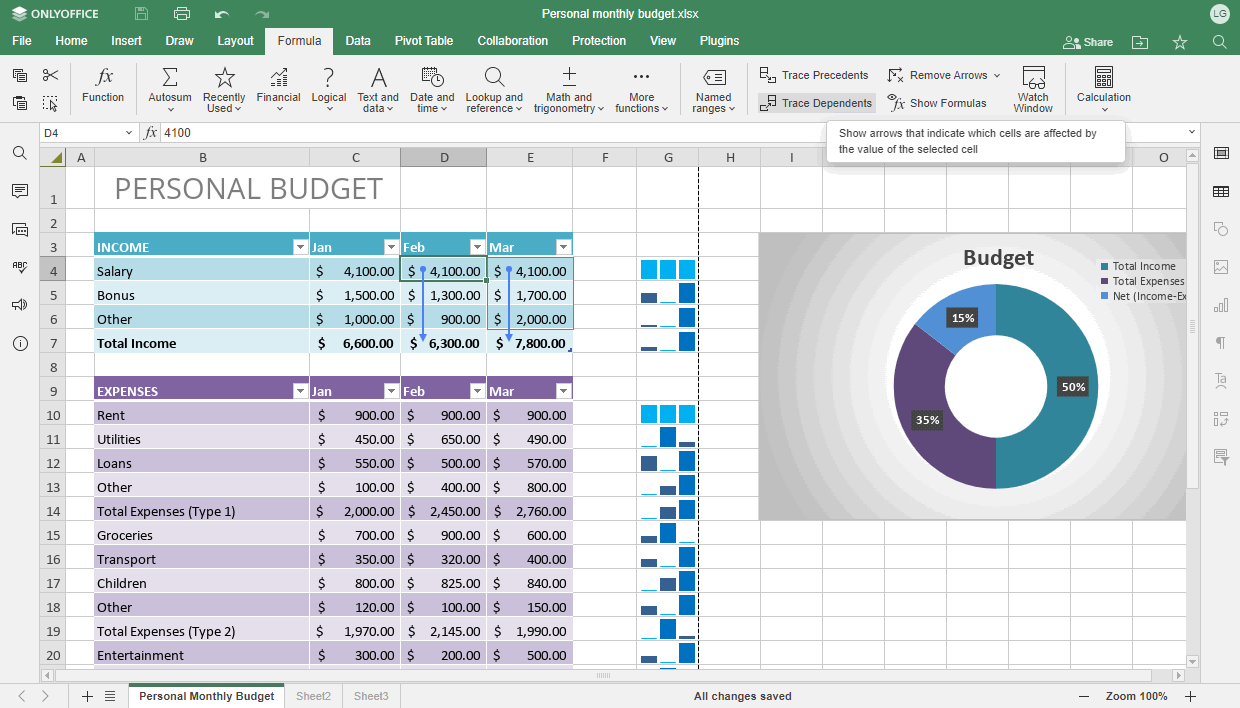
ヘッダーとフッターに画像を追加。画像やロゴなどを追加して、スプレッドシートの上部と下部の余白をカスタマイズできます。
どこにあるのか:「レイアウト」タブ -> ヘッダーとフッター -> 挿入 -> 画像
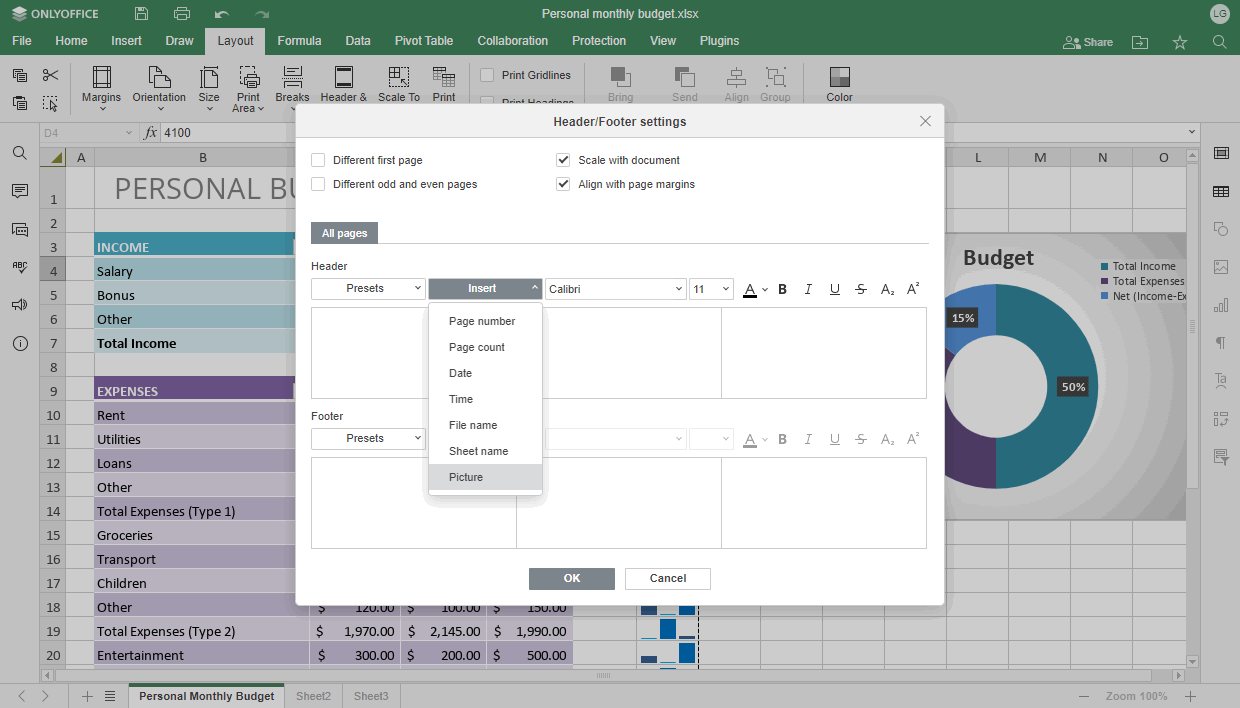
ピボットテーブルの改良。バージョン7.5では、フィールド設定で数値の書式を設定できるようになりました。さらに、ピボットテーブルのコンテキストメニューに「詳細を表示」オプションが追加され、ピボットテーブルのセルをダブルクリックすることでも起動できるようになりました。

ドラッグ&ドロップ。ドラッグ&ドロップでスプレッドシート内の行や列を移動できるようになりました。 その他のスプレドシート改善点:
- SORTBY数式;
- 「数式を表示」オプションにより、結果の値の代わりに数式を各セルに表示できるようになりました;
- 日付によるフィルタ;
- 曜日と月のオートコンプリート;
- プリセットを使って印刷時の余白を調整する機能。
プレゼンテーションの新機能
まずはじめに、プレゼンテーションエディタの色が新しくなりました。ONLYOFFICEは現在、PDFエディタも備えているため、プレゼンテーションエディタと色を区別することにしました。新しいカラーリングがあなたの目に心地よく映ることを願っています!
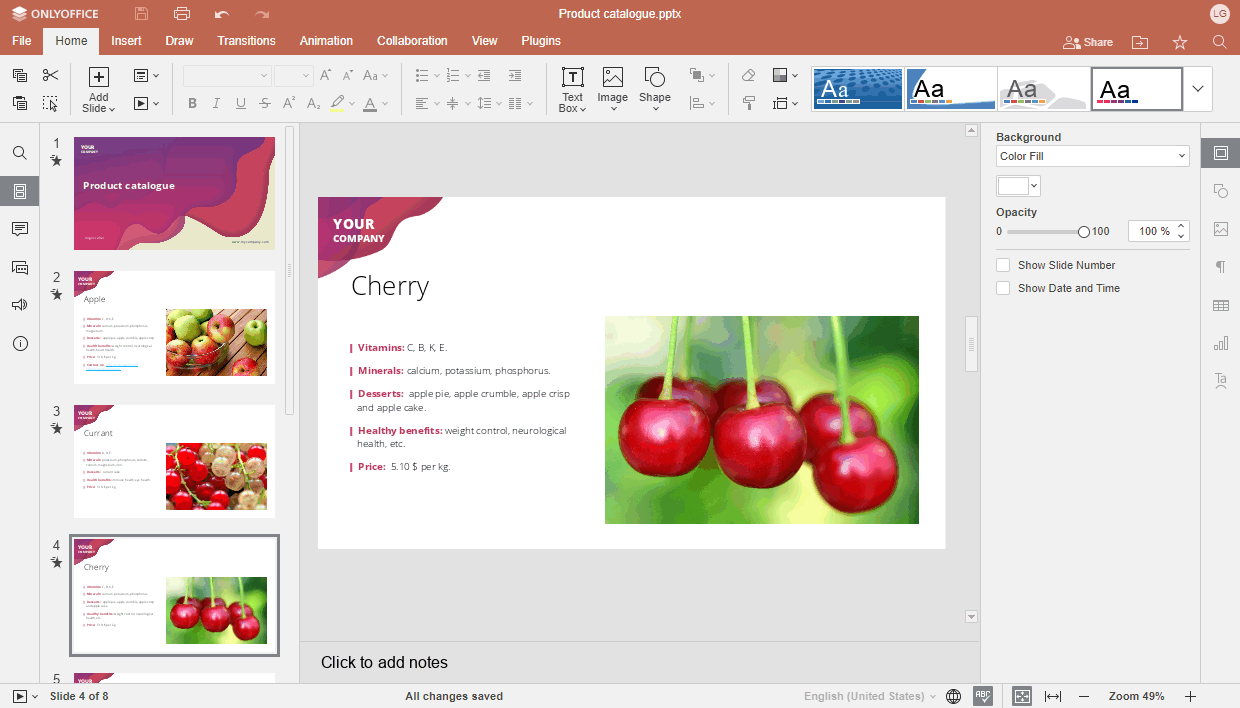
変形。あるスライドから次のスライドへのスムーズな動きをアニメーション化できる、新しいトランジションタイプを歓迎します。オブジェクト、単語、文字に適用できます。
このトランジションタイプには、スライド上のオブジェクト名を設定する機能もあります。
どこにあるのか:「切り替え」タブ

更新されたヘッダー/フッター設定は、スライドとノート、配布資料の2つのセクションで調整できるようになり、プレゼンテーションの対応する要素をより便利に配置できるようになりました。
どこにあるのか:「挿入」タブ -> ヘッダーとフッター / 日付と時刻 / スライド番号

さらに、プレゼンテーション・エディターには、以下の機能が追加されました:
アクセシビリティ:スクリーンリーダー
すべてのエディターについて、スクリーンリーダーをBETAモードで開始しました。これは、エディターで行われた操作を音声出力するもので、目の不自由な方の作業を容易にします。
フィードバックをお寄せください。ONLYOFFICEのアクセシビリティ機能をチェック
起動方法:ctrl/cmd + alt + z
全てのエディタにおける更なる便利な改善
- 方程式ツールバーを隠すオプション
- シェイプのコンテキストメニューと右の設定パネルに追加されたポイントの編集オプション
- 最もよく使われるシンボルへのクイックアクセス(シンボルの挿入)
- 最後に適用されたスケーリングでエディタを開くことができるようになりました。
- ピクチャースマートアートの画像プレースホルダに関するヒント
新機能の使い方
新機能の使い方については、無料の詳細ウェビナーをご覧ください:
ONLYOFFICE Docs 7.5を入手
ONLYOFFICE Docs 7.5のセルフホスト版をダウンロードしてください:
クラウドソリューションでは、新しいバージョンはもう少し後に利用可能になります。しばらくお待ちください。